LastPass Parola Kasanızı Bitwarden'e Nasıl Aktarırsınız?
Güvenlik Bitwarden Son Geçiş Kahraman / / February 27, 2021
Son Güncelleme

LastPass geçtiğimiz günlerde ücretsiz sürüm özellikleri kaybediyor. En dikkate değer değişiklik, ücretsiz kullanıcıların şifreleri bilgisayarlarında veya telefonlarında görüntüleme ve yönetme arasında seçim yapmaları gerekecek, ancak ikisinde birden değil. Çoklu cihaz desteğine ve daha fazlasına sahip olmak için premium bir hesaba yükseltmeniz gerekir.
Bu değişiklik, başka ücretsiz şeyler aramanıza neden olabilir alternatif şifre yöneticileri hem mobil hem de masaüstünü destekleyen. Şu anda en popüler seçeneklerden biri Bitwarden. Bitwarden şifre yönetim hizmeti ücretsiz, açık kaynaklıdır ve sınırı yoktur. Bitwarden'in bir başka yararı da geçişi kolaylaştırmasıdır. İşte bunu nasıl yapacağınız.
LastPass Kasanızı Dışa Aktarın
Başlamak için yapmanız gerekenler LastPass parola kasanızı dışa aktarın. Halihazırda LastPass kullanıyorsanız, şansı onu kullanıyorsunuzdur. tarayıcı uzantısı ve uzantı kullanılarak her şey kolayca yapılabilir. Bu nedenle, ana parolanızı kullanarak oturum açtığınızdan emin olun. LastPass uzantı simgesi,
Tarayıcınızdaki uzantı simgesine tıklayın ve Hesap seçenekleri.
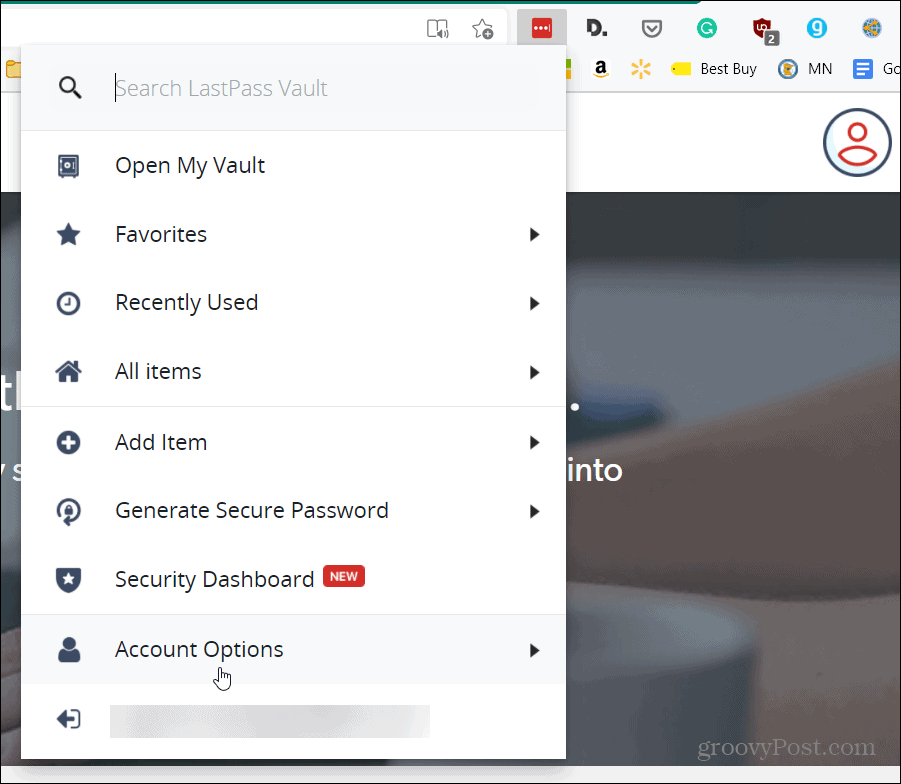
Ardından, aynı menüden şuraya gidin: Gelişmiş> Dışa Aktar ve tıklayın LastPass CSV Dosyası.
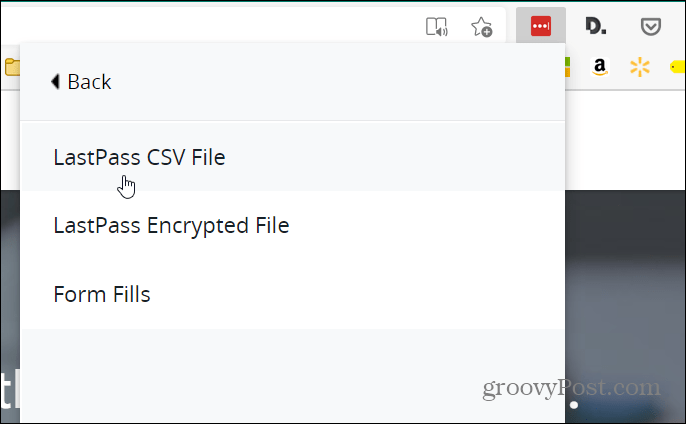
Ardından, LastPass ana parolanızı yazın ve Devam et buton.
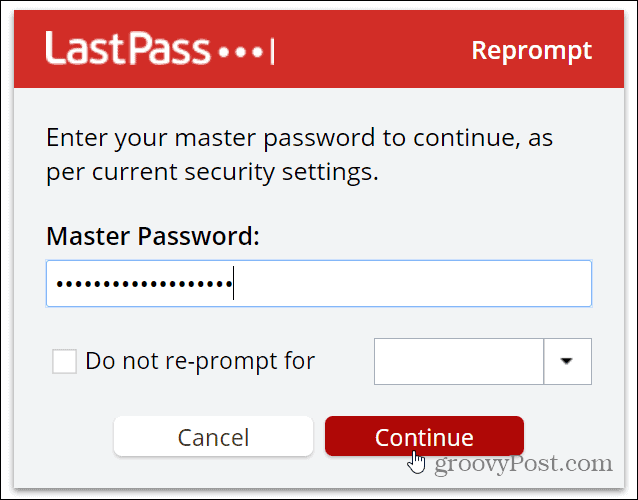
CSV dosyası, tarayıcınızın varsayılan indirme konumuna indirilecektir. Artık dosyaya sahip olduğunuza göre, şifreleri ve diğer verileri kasaya aktarmak için Bitwarden'e gidebilirsiniz.
İlişkili:LastPass Parola Kasanızı Dışa Aktarma ve Yedekleme
Şifreleri Bitwarden'e Aktarın
İçe aktarma işlemine başlamak için, şurada oturum açın: Bitwarden hesabı ve git Kasam, ve tıkla Araçlar zirvede.

Ardından, tıklayın Verileri İçe Aktar soldaki listeden. Sağdaki açılır menüyü tıklayın ve LastPass (CSV).

Sonra tıklayın Dosya seçin buton.
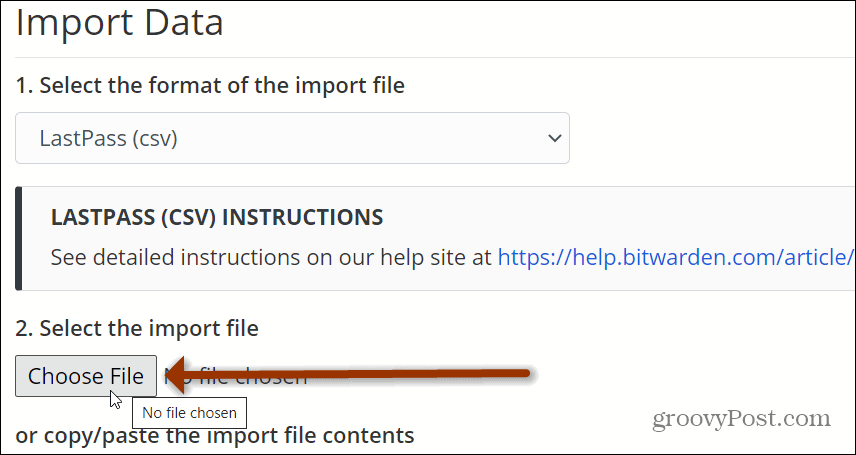
LastPass CSV dosyanızın indirildiği konuma göz atın. Vurgulayın ve tıklayın Açık buton. Adını değiştirmediğiniz sürece parola kasası dosyanızın "lastpass_export.csv" olarak etiketlenmesi gerektiğini unutmayın.
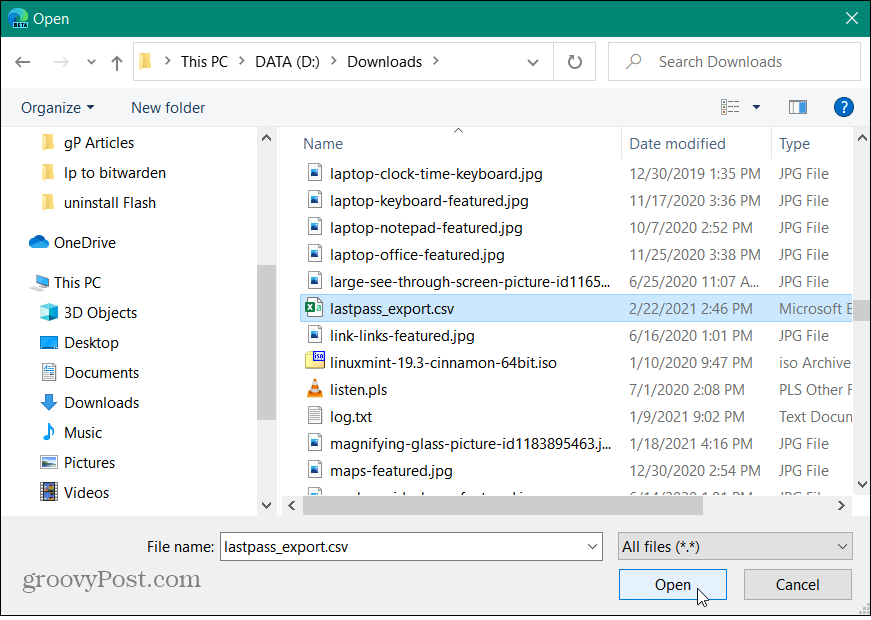
Şimdi tıklayın Verileri İçe Aktar buton.
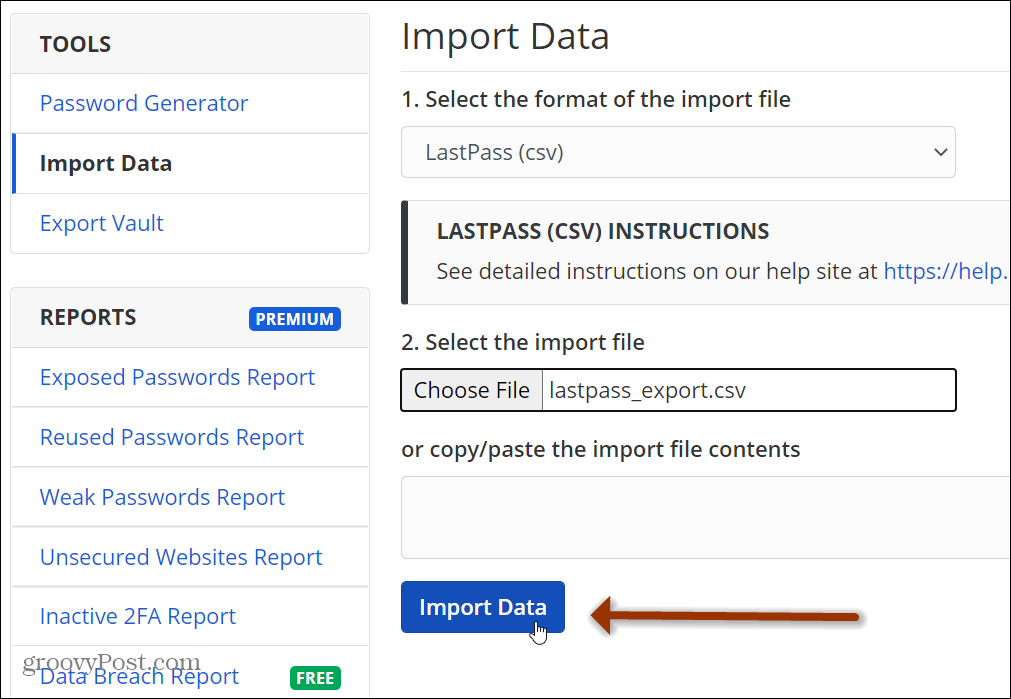
Hepsi bu kadar! Artık LastPass verileriniz Bitwarden kasanızda görünecek. Şifreleriniz ve diğer verileriniz, Bitwarden'in kurulu olduğu tüm cihazlarda ve tarayıcılarda mevcut olacaktır.
Bitwarden'i kullanmak istemiyorsanız, makalemizdeki diğer seçeneklere göz atın: Tüm Cihazlarınız için Ücretsiz LastPass Alternatif Parola Yöneticileri.
Mağaza İçi Fiyat Eşleştirmesi: Mağazada Alışveriş Yaparken Çevrimiçi Fiyatları Nasıl Alabilirsiniz?
Mağazada satın almak, daha yüksek fiyatlar ödemeniz gerektiği anlamına gelmez. Fiyat eşleştirme garantileri sayesinde alışveriş yaparken online indirimlerden yararlanabilirsiniz ...
Dijital Hediye Kartı ile Disney Plus Aboneliği Hediye Etme
Disney Plus'ı beğendiyseniz ve bunu başkalarıyla paylaşmak istiyorsanız, işte Disney + Gift aboneliğini şu şekilde satın alabilirsiniz ...
Google Dokümanlar, E-Tablolar ve Slaytlarda Dokümanları Paylaşma Kılavuzunuz
Google'ın web tabanlı uygulamalarıyla kolayca ortak çalışabilirsiniz. İşte Google Dokümanlar, E-Tablolar ve Slaytlar'da izinlerle paylaşma kılavuzunuz ...

